 Web-Frontend
Web-Frontend
 CSS-Tutorial
CSS-Tutorial
 Wie stelle ich einen gepunkteten Rand in CSS ein? Beispiel für das Festlegen eines gepunkteten Rahmens mit CSS
Wie stelle ich einen gepunkteten Rand in CSS ein? Beispiel für das Festlegen eines gepunkteten Rahmens mit CSS
Wie stelle ich einen gepunkteten Rand in CSS ein? Beispiel für das Festlegen eines gepunkteten Rahmens mit CSS
Im Webseiten-Layout kann es manchmal notwendig sein, einen gepunkteten Rand festzulegen, um die Gesamtheit der Webseite zu verbessern. Wie legt man also einen gepunkteten Rand fest? In diesem Artikel erfahren Sie, wie Sie mit CSS einen gepunkteten Rand festlegen.
Zunächst sollten wir wissen, dass die Border-Eigenschaft von CSS das Border-Attribut ist, das den Effekt eines Objektrahmens erzielen kann, z. B. das Festlegen der Rahmenbreite, der Rahmenfarbe und des Rahmenstils (durchgezogene oder gepunktete Linie). , usw.
Sehen wir uns genauer an, wie man die gepunktete Randlinie mithilfe des CSS-Attributs „border“ festlegt.
Sowohl „gepunktet“ als auch „gestrichelt“ im Rand können zum Festlegen der gepunkteten Randlinie verwendet werden, gestrichelte jedoch schon wird verwendet, um rechteckige Punkte zu setzen, während dotted quadratische Punkte auf gepunktete Linien setzt. (Verwandte Empfehlungen: CSS-Lernhandbuch) Schauen wir uns als Nächstes die Implementierungscodes der beiden gepunkteten Ränder an.
1. Verwenden Sie gestrichelt, um den gepunkteten Rand festzulegen
Der Code lautet wie folgt:
<!DOCTYPE html>
<html>
<head>
<title></title>
<style type="text/css">
div{
width: 100px;
height: 100px;
border: dashed;
}
</style>
</head>
<body>
<div>虚线边框</div>
</body>
</html>Der Effekt des gepunkteten Randes ist wie folgt:
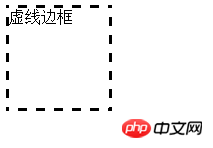
Wenn Sie dem gepunkteten Rand Farbe hinzufügen und den gepunkteten Rand dünner machen möchten, können Sie Folgendes tun:
div{
width: 100px;
height: 100px;
border: 2px dashed lightblue;
}Der Effekt des gepunkteten Randes wird wie folgt:

2. Verwenden Sie dotted, um den gepunkteten Rand festzulegen
Der Code lautet wie folgt:
<!DOCTYPE html>
<html>
<head>
<title></title>
<style type="text/css">
div{
width: 100px;
height: 100px;
border: dotted;
}
</style>
</head>
<body>
<div>虚线边框</div>
</body>
</html>Der Effekt des gepunkteten Rahmens ist wie folgt:
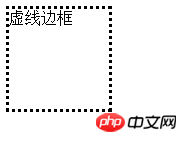
Wenn Sie den Stil des obigen gepunkteten Rahmens ändern möchten, können Sie den Code auch wie folgt ändern :
div{
width: 100px;
height: 100px;
border: 2px dotted lightblue;
}Der Effekt der gepunkteten Umrandung ist wie folgt:

Dieser Artikel endet hier Für weitere spannende Inhalte können Sie auf die relevanten achten Kolumnen-Tutorials auf der chinesischen PHP-Website! ! !
Das obige ist der detaillierte Inhalt vonWie stelle ich einen gepunkteten Rand in CSS ein? Beispiel für das Festlegen eines gepunkteten Rahmens mit CSS. Für weitere Informationen folgen Sie bitte anderen verwandten Artikeln auf der PHP chinesischen Website!

Heiße KI -Werkzeuge

Undresser.AI Undress
KI-gestützte App zum Erstellen realistischer Aktfotos

AI Clothes Remover
Online-KI-Tool zum Entfernen von Kleidung aus Fotos.

Undress AI Tool
Ausziehbilder kostenlos

Clothoff.io
KI-Kleiderentferner

Video Face Swap
Tauschen Sie Gesichter in jedem Video mühelos mit unserem völlig kostenlosen KI-Gesichtstausch-Tool aus!

Heißer Artikel

Heiße Werkzeuge

Notepad++7.3.1
Einfach zu bedienender und kostenloser Code-Editor

SublimeText3 chinesische Version
Chinesische Version, sehr einfach zu bedienen

Senden Sie Studio 13.0.1
Leistungsstarke integrierte PHP-Entwicklungsumgebung

Dreamweaver CS6
Visuelle Webentwicklungstools

SublimeText3 Mac-Version
Codebearbeitungssoftware auf Gottesniveau (SublimeText3)

Heiße Themen
 1389
1389
 52
52
 Die Rollen von HTML, CSS und JavaScript: Kernverantwortung
Apr 08, 2025 pm 07:05 PM
Die Rollen von HTML, CSS und JavaScript: Kernverantwortung
Apr 08, 2025 pm 07:05 PM
HTML definiert die Webstruktur, CSS ist für Stil und Layout verantwortlich, und JavaScript ergibt eine dynamische Interaktion. Die drei erfüllen ihre Aufgaben in der Webentwicklung und erstellen gemeinsam eine farbenfrohe Website.
 So verwenden Sie Bootstrap in Vue
Apr 07, 2025 pm 11:33 PM
So verwenden Sie Bootstrap in Vue
Apr 07, 2025 pm 11:33 PM
Die Verwendung von Bootstrap in Vue.js ist in fünf Schritte unterteilt: Startstrap installieren. Bootstrap in main.js. Verwenden Sie die Bootstrap -Komponente direkt in der Vorlage. Optional: benutzerdefinierter Stil. Optional: Verwenden Sie Plug-Ins.
 So schreiben Sie geteilte Zeilen auf Bootstrap
Apr 07, 2025 pm 03:12 PM
So schreiben Sie geteilte Zeilen auf Bootstrap
Apr 07, 2025 pm 03:12 PM
Es gibt zwei Möglichkeiten, eine Bootstrap -Split -Zeile zu erstellen: Verwenden des Tags, das eine horizontale Split -Linie erstellt. Verwenden Sie die CSS -Border -Eigenschaft, um benutzerdefinierte Style Split -Linien zu erstellen.
 HTML, CSS und JavaScript verstehen: Ein Anfängerhandbuch
Apr 12, 2025 am 12:02 AM
HTML, CSS und JavaScript verstehen: Ein Anfängerhandbuch
Apr 12, 2025 am 12:02 AM
WebdevelopmentRelieSonHtml, CSS und JavaScript: 1) HtmlStructuresContent, 2) CSSstylesit und 3) JavaScriptaddssinteraktivität, Bildung von TheBasisofModerernwebexperiences.
 So verwenden Sie die Bootstrap -Taste
Apr 07, 2025 pm 03:09 PM
So verwenden Sie die Bootstrap -Taste
Apr 07, 2025 pm 03:09 PM
Wie benutze ich die Bootstrap -Taste? Führen Sie Bootstrap -CSS ein, um Schaltflächenelemente zu erstellen, und fügen Sie die Schaltfläche "Bootstrap" hinzu, um Schaltflächentext hinzuzufügen
 So ändern Sie Bootstrap
Apr 07, 2025 pm 03:18 PM
So ändern Sie Bootstrap
Apr 07, 2025 pm 03:18 PM
Um die Größe der Elemente in Bootstrap anzupassen, können Sie die Dimensionsklasse verwenden, einschließlich: Einstellbreite:.
 So fügen Sie Bilder auf Bootstrap ein
Apr 07, 2025 pm 03:30 PM
So fügen Sie Bilder auf Bootstrap ein
Apr 07, 2025 pm 03:30 PM
Es gibt verschiedene Möglichkeiten, Bilder in Bootstrap einzufügen: Bilder direkt mit dem HTML -IMG -Tag einfügen. Mit der Bootstrap -Bildkomponente können Sie reaktionsschnelle Bilder und weitere Stile bereitstellen. Legen Sie die Bildgröße fest und verwenden Sie die IMG-Fluid-Klasse, um das Bild anpassungsfähig zu machen. Stellen Sie den Rand mit der img-beliebten Klasse ein. Stellen Sie die abgerundeten Ecken ein und verwenden Sie die IMG-Rund-Klasse. Setzen Sie den Schatten, verwenden Sie die Schattenklasse. Größen Sie die Größe und positionieren Sie das Bild im CSS -Stil. Verwenden Sie mit dem Hintergrundbild die CSS-Eigenschaft im Hintergrund.
 So richten Sie das Framework für Bootstrap ein
Apr 07, 2025 pm 03:27 PM
So richten Sie das Framework für Bootstrap ein
Apr 07, 2025 pm 03:27 PM
Um das Bootstrap -Framework einzurichten, müssen Sie die folgenden Schritte befolgen: 1. Verweisen Sie die Bootstrap -Datei über CDN; 2. Laden Sie die Datei auf Ihrem eigenen Server herunter und hosten Sie sie. 3.. Fügen Sie die Bootstrap -Datei in HTML hinzu; 4. Kompilieren Sie Sass/weniger bei Bedarf; 5. Importieren Sie eine benutzerdefinierte Datei (optional). Sobald die Einrichtung abgeschlossen ist, können Sie die Grid -Systeme, -Komponenten und -stile von Bootstrap verwenden, um reaktionsschnelle Websites und Anwendungen zu erstellen.



